Перемещение и изменение размеров компонента
Когда все компоненты помещены на форму, нужно оценить ее с точки зрения эстетики. Отойдите от компьютера и посмотрите на форму со стороны. Как правило, в пейзаже обнаружатся некоторые изъяны. Наверняка что-то захочется уменьшить, что-то увеличить, что-то переместить на другое место. Сделать все это — проще простого.
Для перемещения компонента на другое место:
- Поместите курсор над компонентом, который хотите переместить, и щелкните мышью (компонент тут же окажется в фокусе). Не отпуская кнопки мыши, отбуксируйте компонент на новое место.
- Когда компонент будет там, где надо, отпустите кнопку мыши.
Изменить размер компонента тоже просто:
- Щелчком мыши активизируйте компонент, размер которого хотите изменить (он тут же окажется в фокусе);
- Наведите указатель мыши на точку вертикальной или горизонтальной “растяжки”, при этом вид указателя изменится на двунаправленную стрелку. Нажмите кнопку мыши и, удерживая ее, перемещайте указатель в сторону уменьшения или увеличения размера компонента;
- Добившись желаемого размера, отпустите кнопку мыши и отведите указатель от точки растяжки (при этом указатель примет обычный вид). Компонент с новыми размерами готов к работе.
Чтобы упростить вам позиционирование и изменение размеров компонентов, форма отображает на этапе разработки сетку (grid). Компоненты автоматически выравниваются на пересечении воображаемых линий сетки, когда вы переносите их из палитры компонентов на форму. Изначально шаг между горизонтальными и вертикальными линиями сетки равен 8, но его легко изменить. Для этого выполните команду меню Tools | Environment Options... . На экране появится диалоговый блок Environment Options. Отыщите поля Grid size X и Grid size Y на вкладке Designer и установите те параметры сетки, которые вам нужны (рисунок 7.42). Кстати, с помощью соседних переключателей можно указать среде Delphi, следует ли вообще показывать сетку (Display grid) и следует ли выравнивать по ней компоненты (Snap to grid).
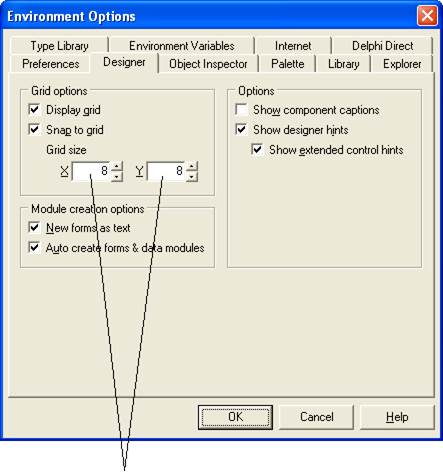
Рисунок 7.42. Расстояние между узлами сетки по горизонтали и вертикали
Иногда после грубого размещения компонента на сетке необходимо подогнать его положение и размеры с точностью до точки экрана. Для этого не требуется отключать сетку или изменять ее шаг. Просто выберите компонент на форме и действуйте следующим образом:
- Нажмите клавишу Ctrl и, удерживая ее нажатой, с помощью клавиш со стрелками подвиньте компонент на нужное количество точек экрана. Отпустите клавишу Ctrl.
- Нажмите клавишу Shift и, удерживая ее нажатой, с помощью клавиш со стрелками растяните или сожмите компонент на нужное количество точек экрана. Отпустите клавишу Shift.
Дата добавления: 2016-02-09; просмотров: 1251;
